
Ces dernières années, avec le développement rapide de la technologie informatique, l'UEFI (Unified Extensible Firmware Interface) a été largement utilisée comme nouvelle technologie d'interface de micrologiciel. Cependant, nous rencontrons parfois un problème : l'UEFI ne peut pas reconnaître la clé USB ou le disque dur. Ce problème a posé quelques problèmes à notre utilisation. Alors, pourquoi l'UEFI ne parvient-il pas à reconnaître la clé USB ou le disque dur ? Comment pouvons-nous résoudre ce problème ? Jetons ensuite un coup d'œil au contenu pertinent compilé par l'éditeur php Xinyi.

Il convient de noter que dans des circonstances normales, les ordinateurs sur lesquels Win7 est installé sont en mode Legacy+MBR, tandis que Win8 et Win10 préinstallés utilisent généralement le mode UEFI+GPT, mais si vous souhaitez utiliser Win8, lors de la conversion de Win10 Pour le système win7, vous devez modifier le BIOS. Lors de l'installation de win764, vous n'avez pas besoin de modifier le mode disque dur. Lors de l'installation de win7 32 bits, vous devez changer le mode disque dur en MBR. Ci-dessous, l'éditeur de Quick. Start vous expliquera comment démarrer le disque U en mode hérité, mais si votre ordinateur démarre la clé USB en mode uefi, désactivez simplement le démarrage sécurisé et il n'est pas nécessaire de modifier quoi que ce soit d'autre. Si vous ne comprenez pas la question, veuillez suivre le titre de démarrage rapide et demander à l'éditeur.
Options de configuration communes pour désactiver le démarrage sécurisé en mode Legacy :
S'il existe les options suivantes, vous devez les modifier. non, sautez-les.
Redémarrez l'ordinateur et appuyez sur Suppr, F2, F1 et d'autres touches pour accéder au BIOS. Différentes marques d'ordinateurs ont différentes méthodes de démarrage dans l'interface du BIOS.
Pour désactiver Secure Boot, vous devez définir Secure Boot sur Disabled. Certains modèles peuvent nécessiter la définition d'un mot de passe dans le BIOS pour effectuer cette opération. Vous pouvez trouver l'option « Définir le mot de passe du superviseur » pour définir le mot de passe (si vous utilisez une clé USB UEFI pour démarrer, la clé USB sera reconnue après avoir désactivé le démarrage sécurisé. Si elle n'est toujours pas reconnue, veuillez suivre les étapes ci-dessous. pour le modifier).
2. Changez CSM sur Activer ou Oui ou TOUJOURS, indiquant la compatibilité
3. Définissez la sélection du mode du système d'exploitation sur CSM OS
4. Changez le mode de démarrage ou le mode UEFI ou l'option de liste de démarrage sur Legacy, indiquant la méthode de démarrage traditionnelle
5. , Modifiez les paramètres par défaut optimisés du système d'exploitation sur Désactivé ou Autre système d'exploitation, désactivez le paramètre de priorité système par défaut
6. Définissez le mode BIOS rapide sur Désactivé sous l'option Avancé
Ensuite, l'éditeur prendra un ordinateur portable commun comme exemple pour expliquer :
1. ASUS Comment faire fonctionner l'ordinateur portable qui ne reconnaît pas le disque de démarrage USB
1. Lors du démarrage de l'ordinateur, continuez d'appuyer sur F2 pour entrer dans le BIOS, appuyez sur la touche fléchée → pour accéder à "Sécurité", sélectionnez Secure Boot Control. et appuyez sur Entrée, changez-le en Désactivé ;
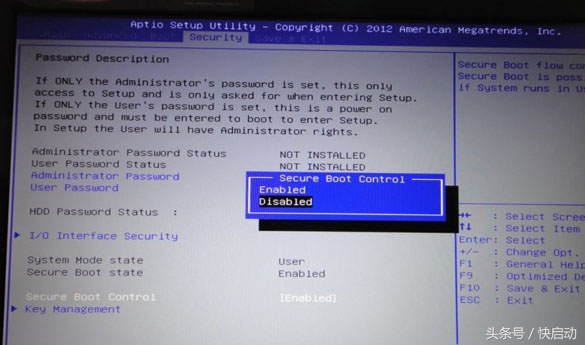
2, puis passez à "Boot", sélectionnez Lancer CSM et appuyez sur Entrée, passez à Activé, appuyez sur F10 pour enregistrer et redémarrer
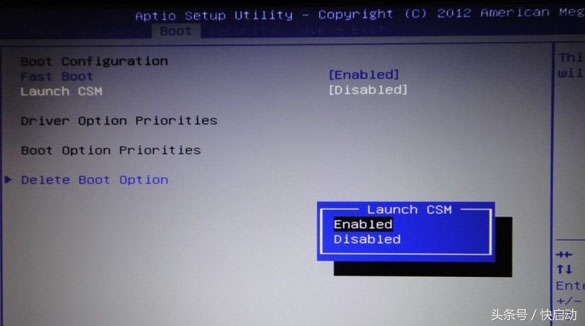
3. Disque de démarrage du disque U, redémarrez et appuyez sur Echap pour reconnaître le disque de démarrage du disque U, sélectionnez U. Appuyez simplement sur Entrée.
2. Solution pour que l'ordinateur portable Lenovo ne reconnaisse pas le disque de démarrage USB
1. Continuez à appuyer sur F1 ou F2 lors du démarrage de l'ordinateur (certains modèles doivent maintenir Fn enfoncé en même temps) pour accéder à l'interface du BIOS
2. Quittez, sélectionnez Paramètres par défaut optimisés pour le système d'exploitation et appuyez sur Entrée, passez à Désactivé ou Autres ;
3 Ensuite, sélectionnez Charger les paramètres par défaut optimaux et appuyez sur Entrée pour charger les paramètres
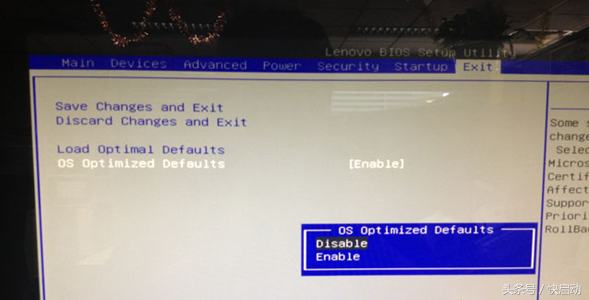
4. Accédez à Démarrage ou Démarrage, modifiez CSM sur Activé. , Changez le mode de démarrage en Legacy, et enfin appuyez sur F10 pour enregistrer les modifications et redémarrer

5. Insérez le disque U et redémarrez, appuyez sur F12 ou Fn+F12 pour afficher le menu de démarrage, sélectionnez Disque dur USB et appuyez sur. Entrez pour entrer.
3. Solution au problème selon lequel la carte mère de l'interface graphique ASUS UEFI ne reconnaît pas le disque de démarrage USB
1 Redémarrez et appuyez sur F2 pour entrer dans le BIOS, cliquez sur le bouton "Mode avancé" dans le coin supérieur droit, passez à. dans l'onglet "Démarrage", sélectionnez Type de système d'exploitation et appuyez sur Entrée. Sélectionnez Autre système d'exploitation et appuyez sur Entrée
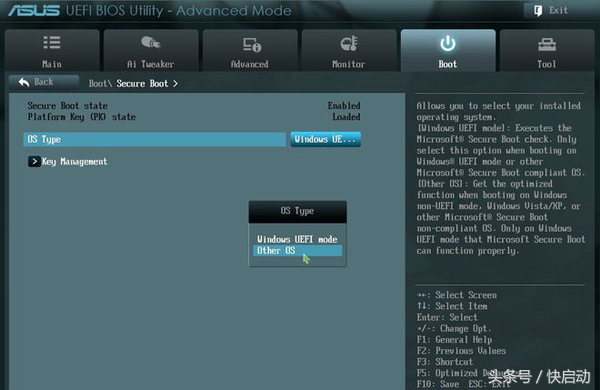
2 Ensuite, modifiez l'état de démarrage sécurisé sur Désactivé. S'il ne peut pas être modifié, accédez à l'onglet "Sécurité". en bas, c'est-à-dire Sécurité, et appuyez sur Entrée pour entrer
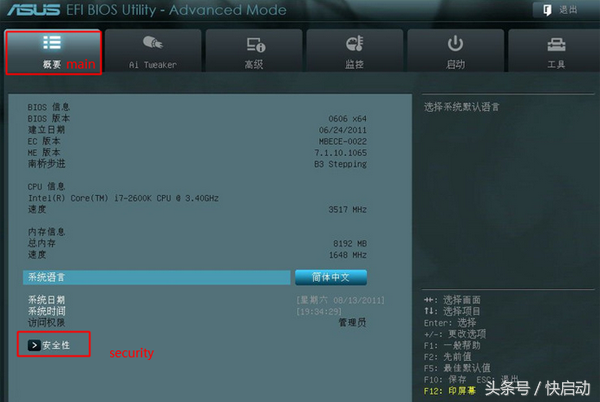
3 . Sélectionnez Mot de passe administrateur, qui est le mot de passe de l'administrateur, appuyez sur Entrée et définissez le mot de passe. S'il ne peut toujours pas être modifié, cela signifie que. ce modèle a peut-être interdit de désactiver l'uefi et ne permet plus aux utilisateurs de le modifier.
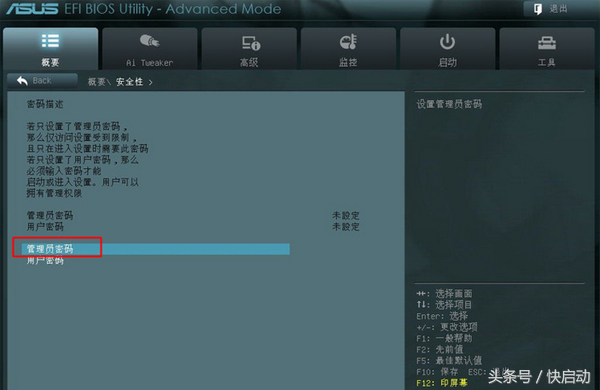
4. Solution pour que l'ordinateur portable Dell ne reconnaisse pas le disque de démarrage USB
1. Appuyez sur F2 pour entrer dans les paramètres du BIOS lors du démarrage, et appuyez sur la touche fléchée → pour passer à la page de démarrage
2. Démarrez et appuyez sur Entrée pour le changer en Désactivé, puis modifiez l'option de liste de démarrage de UEFI à Legacy, appuyez sur F10 pour enregistrer et redémarrer ;
3 Insérez le disque U et redémarrez, appuyez sur F12 pour reconnaître l'option de disque de démarrage du disque U.
5. Solution pour que l'ordinateur portable HP ne reconnaisse pas le disque de démarrage USB lorsqu'il est éteint
1. Redémarrez l'ordinateur portable et appuyez sur F10 pour entrer dans le BIOS. S'il n'y a pas de réponse, appuyez sur ESC pendant le démarrage. appuyez à nouveau sur F10 pour accéder à l'interface du BIOS ;
2. Sous Configuration du système, sélectionnez Options de démarrage et appuyez sur Entrée pour entrer les paramètres ;
3. Définissez le démarrage sécurisé sur Désactivé, puis définissez la prise en charge héritée sur Activé, appuyez sur F10 pour sélectionner Oui et appuyez sur Entrée pour enregistrer les modifications ; 4. Insérez le disque U pour redémarrer et appuyez sur F9 ou appuyez d'abord sur ESC, puis appuyez sur F9 selon les invites pour sélectionner l'option Disque U dans le menu de démarrage et appuyez sur Entrée.
Ce qui précède est le contenu détaillé de. pour plus d'informations, suivez d'autres articles connexes sur le site Web de PHP en chinois!
 Le commutateur Bluetooth Win10 est manquant
Le commutateur Bluetooth Win10 est manquant
 Pourquoi toutes les icônes dans le coin inférieur droit de Win10 apparaissent-elles ?
Pourquoi toutes les icônes dans le coin inférieur droit de Win10 apparaissent-elles ?
 La différence entre le sommeil et l'hibernation Win10
La différence entre le sommeil et l'hibernation Win10
 Win10 suspend les mises à jour
Win10 suspend les mises à jour
 Que faire si le commutateur Bluetooth est manquant dans Windows 10
Que faire si le commutateur Bluetooth est manquant dans Windows 10
 win10 se connecte à une imprimante partagée
win10 se connecte à une imprimante partagée
 Nettoyer les fichiers indésirables dans Win10
Nettoyer les fichiers indésirables dans Win10
 Comment partager une imprimante dans Win10
Comment partager une imprimante dans Win10